最近是不是你也遇到了这样的烦恼?在使用Skype进行通话时,突然发现对方的声音怎么也听不见了!别急,别慌,今天就来帮你一步步排查问题,让你的Skype通话恢复畅通无阻!
一、检查网络连接
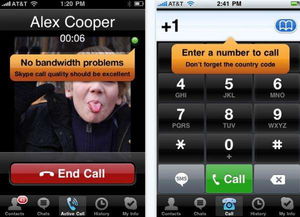
首先,你得确认自己的网络连接是否稳定。毕竟,网络是Skype通话的基础。你可以尝试以下方法:
1. 查看网络状态:打开浏览器,访问一些大型网站,如百度、淘宝等,看看网页是否能够正常加载。如果网页加载缓慢或者无法打开,那么很可能是网络连接不稳定。
2. 重启路由器:有时候,路由器长时间工作后会出现故障,重启路由器可以解决这个问题。关闭路由器电源,等待1-2分钟后重新开启。
3. 检查网络设备:确保你的电脑、手机等设备已经连接到网络,并且网络信号良好。
二、更新Skype软件
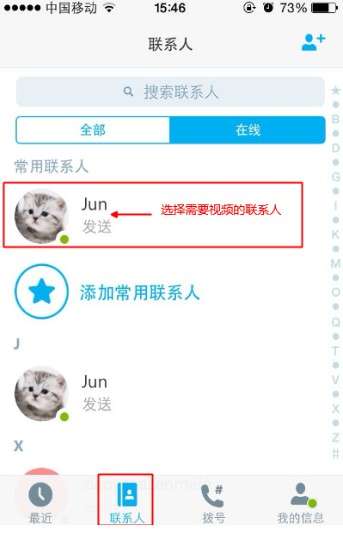
Skype软件的版本更新可能会修复一些已知问题,所以检查并更新Skype软件也是解决通话问题的有效方法。
1. 检查更新:打开Skype软件,点击右上角的“设置”按钮,然后选择“检查更新”。如果发现新版本,按照提示进行更新。
2. 手动下载:你也可以访问Skype官方网站,下载最新版本的软件进行安装。
三、调整音频设置
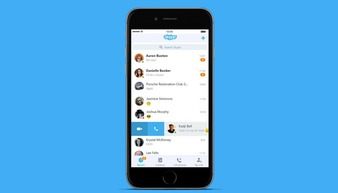
有时候,音频设置不正确也会导致通话无法听到声音。
1. 检查音频设备:确保你的麦克风和扬声器已经正确连接到电脑。如果使用耳机,请检查耳机线是否完好,耳机插孔是否牢固。
2. 设置音频设备:打开“控制面板”,点击“硬件和声音”,然后选择“声音”。在“声音设备”选项卡中,确保你的麦克风和扬声器被设置为默认设备。
3. 调整音量:在通话过程中,如果对方的声音突然消失,可以尝试调整Skype软件中的音量设置。点击通话界面右下角的音量图标,调整音量大小。
四、排查系统问题
有时候,系统问题也会影响到Skype通话。
1. 检查系统更新:确保你的操作系统已经安装了最新的更新补丁。打开“控制面板”,点击“系统和安全”,然后选择“Windows更新”。
2. 清理系统垃圾:长时间使用电脑后,系统会产生大量垃圾文件,影响系统运行。你可以使用第三方软件,如CCleaner等,清理系统垃圾。
五、寻求技术支持
如果以上方法都无法解决问题,那么你可以尝试以下方法:
1. 联系Skype客服:Skype官方网站提供了在线客服服务,你可以通过在线客服寻求帮助。
2. 社区论坛:Skype社区论坛是一个不错的求助渠道,你可以在这里找到其他用户遇到的问题及解决方案。
Skype通话无法听到声音的原因有很多,但只要我们耐心排查,相信一定能够找到解决问题的方法。希望这篇文章能对你有所帮助,让你的Skype通话重拾畅通无阻!
